Comment activer et gérer mon compte
Résumé
Apprenez à activer votre abonnement MKController et gérer facilement les paiements. Guide pour les paramètres financiers et mises à jour.
Bienvenue sur MKController, la plateforme définitive pour simplifier et optimiser la gestion de votre infrastructure réseau Mikrotik. Nous savons que gérer plusieurs appareils peut être un défi complexe, consommant temps et ressources précieux. C’est pourquoi nous avons développé une solution robuste et intuitive conçue pour centraliser le contrôle, automatiser les tâches et fournir des insights essentiels sur la performance de votre réseau. En activant votre abonnement, vous n’acquérez pas seulement un logiciel ; vous investissez dans l’efficacité, la sécurité et la tranquillité d’esprit de vos opérations.
Ce guide a été soigneusement élaboré pour vous accompagner dans le processus simple d’activation de votre compte et de gestion des aspects financiers directement sur la plateforme. Nous comprenons que votre attention doit se porter sur l’excellence de votre réseau, et notre objectif est de rendre la gestion de votre abonnement aussi transparente et simple que possible. Suivez les étapes ci-dessous pour libérer tout le potentiel de MKController et transformer la gestion de vos appareils.
Activation de votre abonnement et gestion des paiements sur MKController
Pour exploiter tout le potentiel de MKController et commencer à gérer efficacement vos appareils, la première étape consiste à activer votre abonnement via un paiement. Ce processus est conçu pour être intuitif et peut se faire directement sur la plateforme. Ci-dessous, nous détaillons comment effectuer le paiement et garantir un accès illimité aux fonctionnalités avancées du système.
Avec votre compte dûment activé, vous disposerez d’un ensemble complet d’outils, incluant le contrôle centralisé des appareils, la génération de rapports détaillés, la configuration d’automatismes personnalisés et l’accès à notre support technique spécialisé. L’activation de l’abonnement est la clé d’une gestion réseau plus efficace, organisée et sécurisée.
Effectuer le paiement de l’abonnement
Pour procéder au paiement et activer votre compte, suivez ces étapes simples :
- Accédez à la plateforme MKController à l’adresse https://app.mkcontroller.com et connectez-vous avec votre nom d’utilisateur et mot de passe enregistrés.
- Dans le menu latéral gauche, repérez et cliquez sur l’icône de roue dentée qui représente les Paramètres.
- Dans les Paramètres, sélectionnez l’option Financier.
- Dans la section Financière, cliquez sur le bouton S’abonner pour commencer la configuration de votre plan.
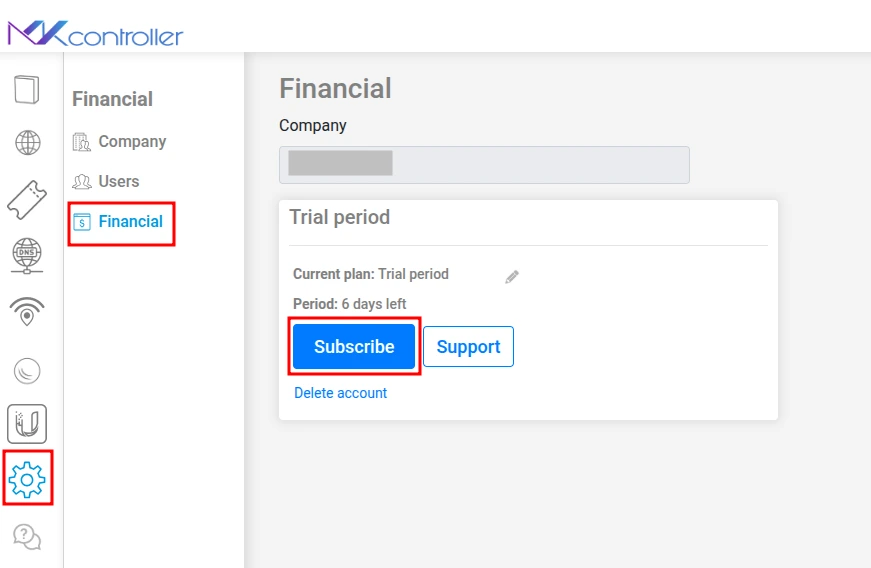
Sur l’écran suivant, il vous faudra fournir quelques informations essentielles :
- Devise : Choisissez la devise souhaitée pour la transaction (ex. BRL pour le Real Brésilien ou USD pour le Dollar US).
- Nombre d’appareils : Indiquez le nombre exact d’appareils que vous comptez gérer via la plateforme.
- CPF/CNPJ (Clients au Brésil) : Si vous êtes localisé au Brésil, un champ additionnel vous sera affiché pour saisir votre CPF ou CNPJ. Cette information est nécessaire pour l’émission correcte des documents fiscaux.
Une fois tous les champs remplis, cliquez sur Suivant.
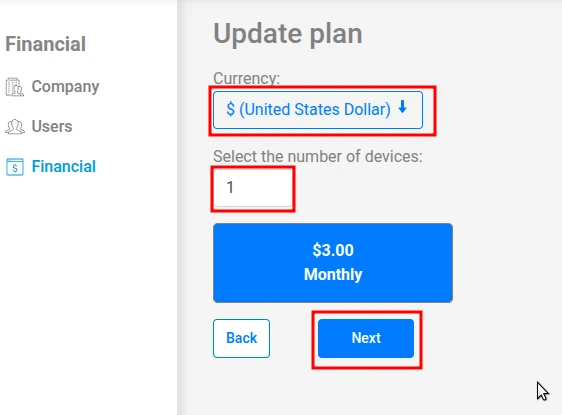
Il est important de noter que la date d’échéance par défaut pour les paiements mensuels est toujours le 1er jour de chaque mois. Si vous activez votre compte à une autre date, vous ne serez facturé que pour la part proportionnelle correspondant aux jours restants du mois en cours, vous assurant ainsi de payer uniquement pour la période utilisée.
À la dernière étape, vous serez redirigé vers l’écran de paiement. Remplissez avec soin les informations de votre méthode de paiement choisie (par exemple, les détails de carte de crédit) et cliquez sur Payer pour finaliser la transaction.
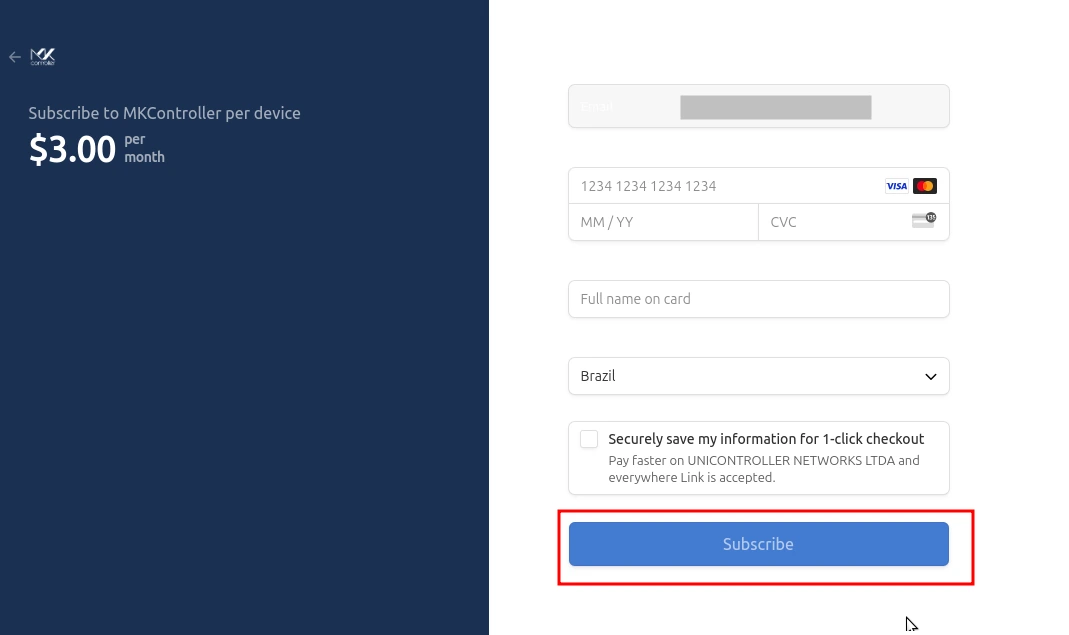
Une fois le paiement confirmé, votre compte sera activé instantanément, vous donnant accès à toutes les fonctionnalités MKController pour gérer votre réseau en toute autonomie et sécurité.
Gestion de votre abonnement
La plateforme MKController offre une flexibilité permettant d’ajuster votre abonnement selon l’évolution de vos besoins.
Mise à jour du nombre d’appareils :
Si vous devez ajouter plus d’appareils ou réduire la quantité gérée, le processus est simple :
- Retournez dans la section Financier du menu Paramètres.
- Cliquez sur Abonnement.
- Sélectionnez l’option Modifier le nombre d’appareils.
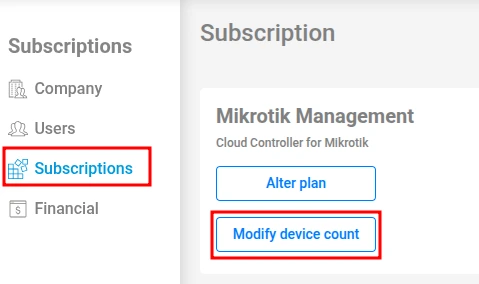
- Saisissez le nouveau nombre total d’appareils souhaité.
- Cliquez sur Suivant.
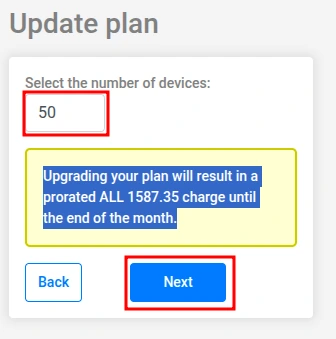
Gardez à l’esprit qu’une augmentation du nombre d’appareils peut entraîner un supplément proportionnel, reflétant la différence entre le plan actuel et le nouveau pour la période restante. Vous pouvez vérifier le nombre mis à jour d’appareils autorisés dans la section Gestion Mikrotik.
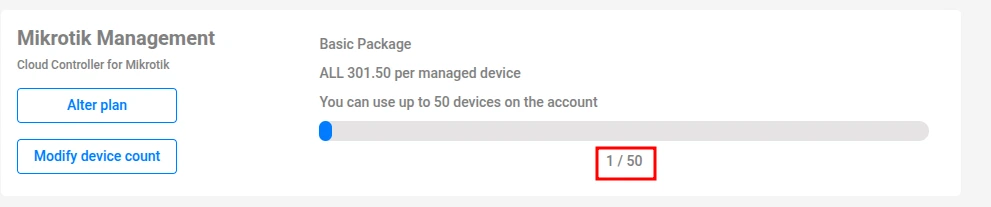
Ajout de méthodes de paiement :
Pour plus de commodité, vous pouvez enregistrer jusqu’à deux cartes de crédit différentes pour vos paiements :
- Dans la section Financier, cliquez sur Ajouter une méthode de paiement.
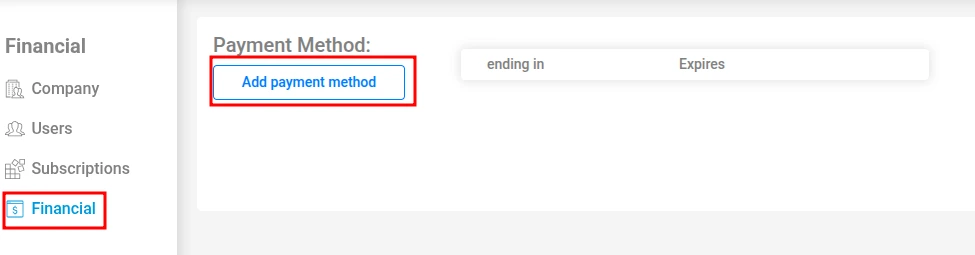
- Remplissez le formulaire avec les détails de la nouvelle carte.
- Cliquez sur Enregistrer.
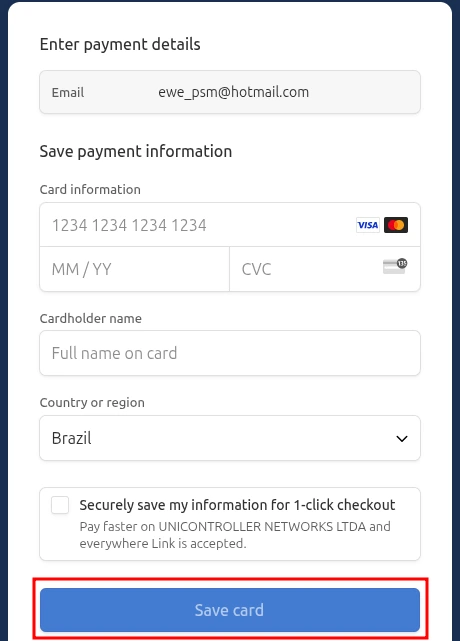
Gestion des paiements en retard :
Pour éviter toute interruption de service, il est crucial de garder vos paiements à jour. En cas de retard :
- Accédez au sous-menu Financier.
- Dans la zone Factures, localisez la facture en attente.
- Cliquez sur l’option Réessayer le paiement ou directement sur Paiement pour régulariser avec une méthode enregistrée ou en saisissant une nouvelle.
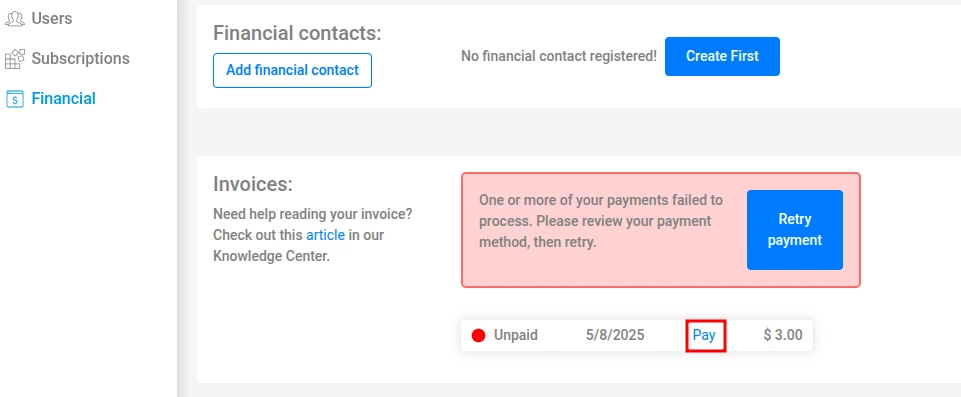
Informations financières essentielles
Contact financier :
Il est important de maintenir un contact financier à jour pour recevoir les notifications importantes concernant les factures, échéances et éventuels problèmes. Pour ajouter ou mettre à jour ce contact :
- Dans la section Financier, accédez à Contacts financiers.
- Cliquez sur Ajouter un contact financier.
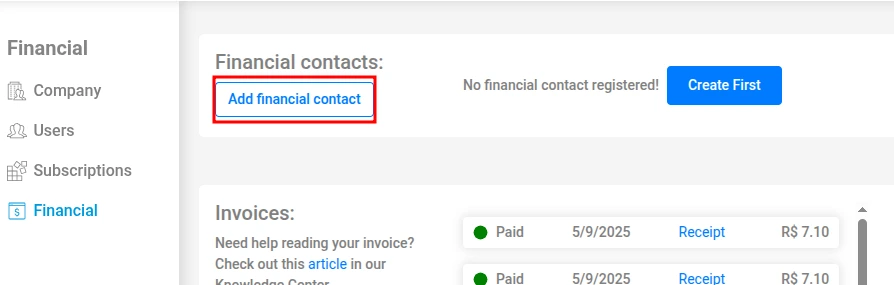
- Remplissez les champs Nom et Email.
- Cliquez sur Confirmer.
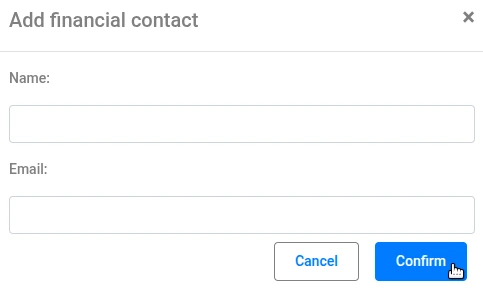
Accès aux reçus :
Tous les reçus de paiement sont stockés sur la plateforme pour votre référence :
- Dans la section Financier, allez dans Factures.
- Retrouvez la facture désirée et cliquez sur Reçu pour visualiser ou télécharger la preuve de paiement.
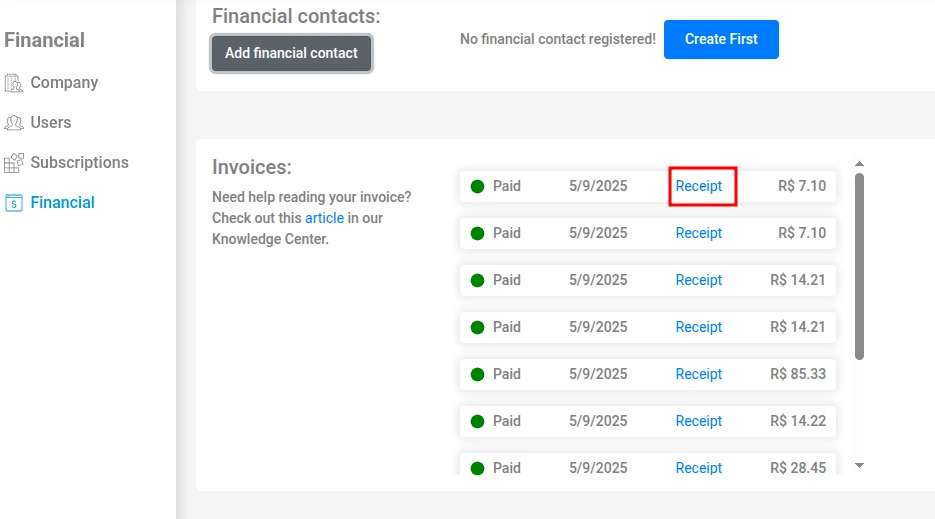
Crédits du plan annuel :
Les clients optant pour le plan annuel reçoivent le montant correspondant en crédit directement dans la section Financière. Pour suivre l’utilisation de ces crédits :
- Accédez à la section Financier.
- Cliquez sur le bouton Historique.
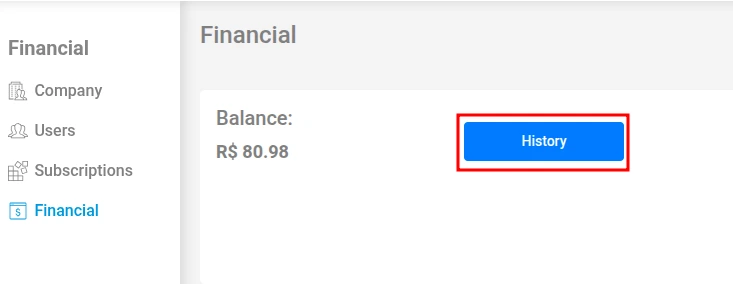
Dans cet espace, vous pouvez consulter toutes les transactions financières, incluant l’utilisation des crédits et le solde restant.
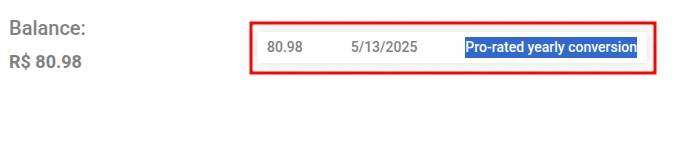
Conclusion : Assurez la fluidité de votre réseau
La plateforme est pensée pour offrir transparence et contrôle sur vos finances, de l’ajout facile de méthodes de paiement à un accès rapide aux reçus et à l’historique des transactions. Nous vous encourageons à consulter régulièrement la section Financière et à maintenir vos contacts financiers à jour afin de ne manquer aucune communication importante.
Avec une gestion financière organisée, vous pouvez vous consacrer à ce qui importe vraiment : tirer le meilleur parti de MKController pour garantir un réseau robuste, sécurisé et efficace. Nous sommes là pour accompagner votre réussite à chaque étape.
